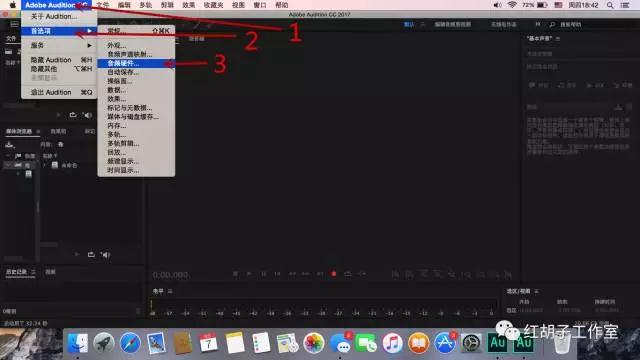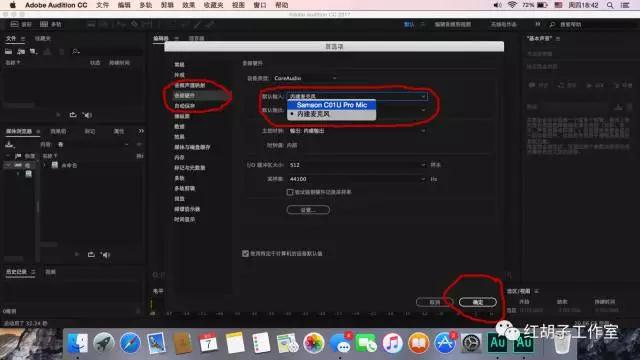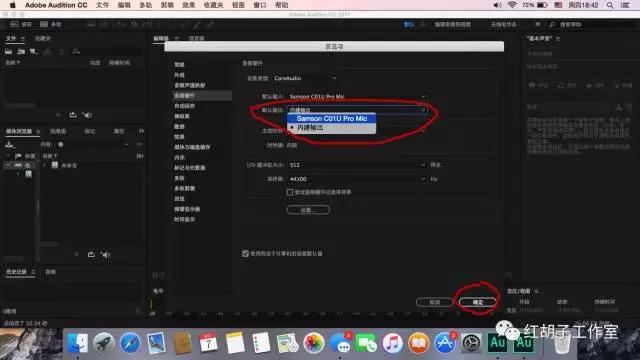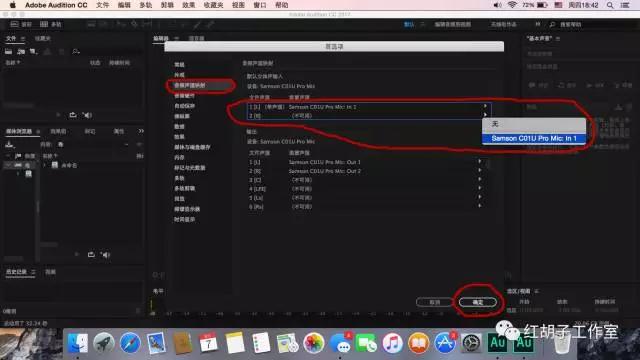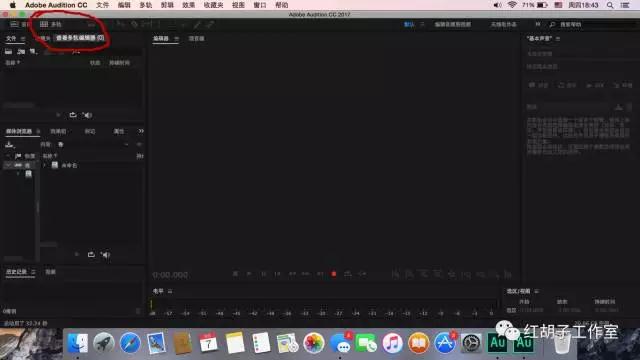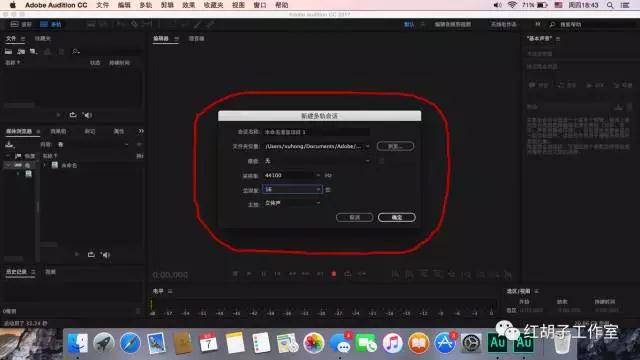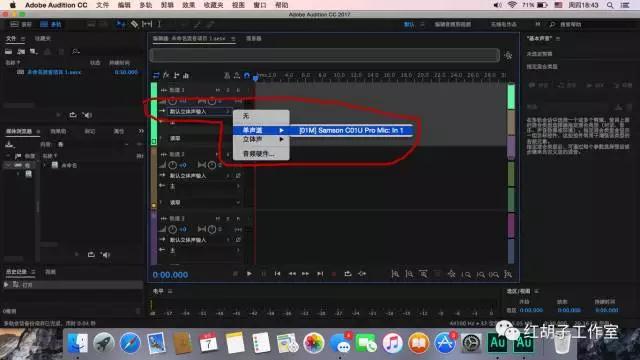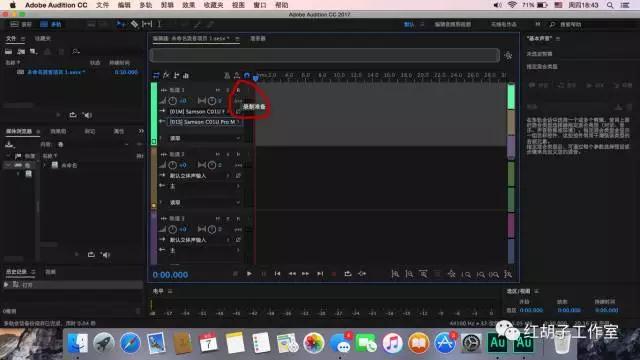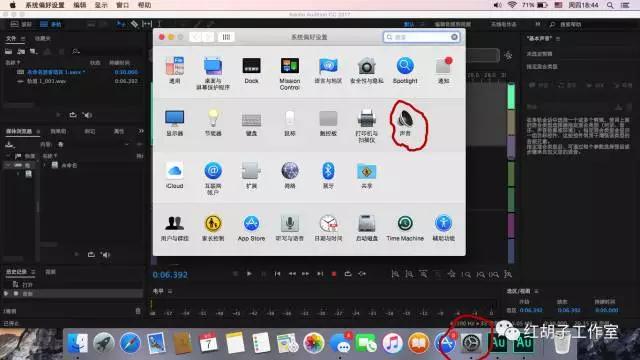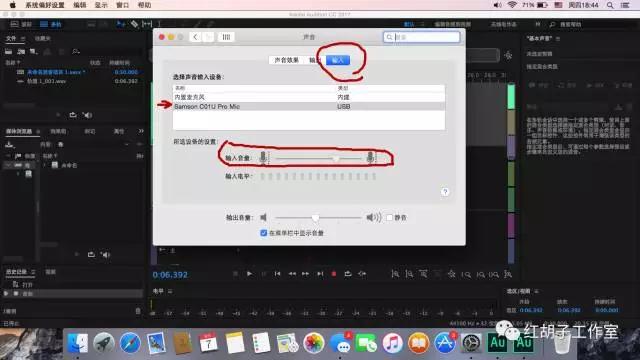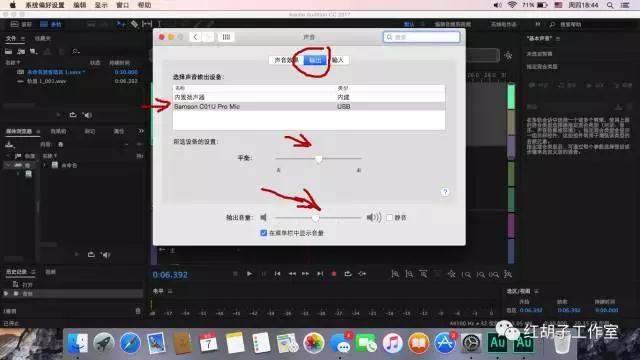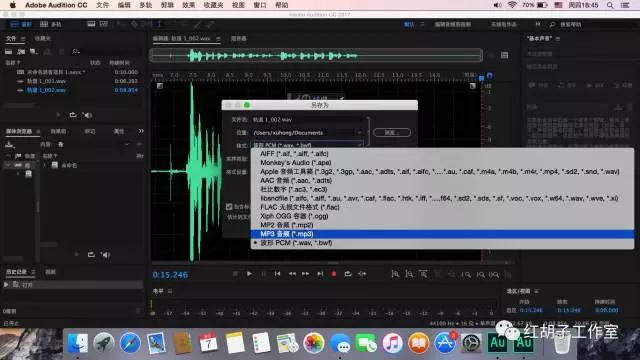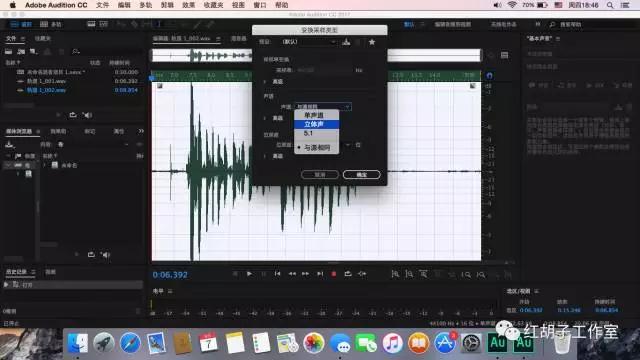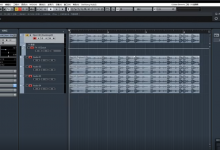这里介绍USB话筒使用中,AU CC/CS6/2015/2017等版本在PC/MAC系统中的设置方法,设置的基本原理:
- 告诉软件,你使用的输入设备和输出设备。
- 设置话筒的输入增益和输出增益。
PS:这里针对的是所有USB话筒的设置方法,图中的型号为C01UPRO,如果您是其他型号的话筒,会对应显示其型号的。
接下来开始一步一步的讲解,先图,图下面是注释。
启动好软件,点击左上角的Adobe audition菜单,点击首选项>音频设备,如果是PC是在选项菜单里面。
点击音频硬件,选择默认输入中的设备,也就是你所使用的USB话筒的型号,这里是C01UPRO。(这是告诉au软件,你所使用哪个设备为输入设备,即录音设备是哪个)
再选择默认输出设备:如果你的USB话筒是带实时监听功能的,那么就把耳机插在话筒上,选择USB话筒为默认输出设备,或者选择你原先声卡为输入设备也可以,具体按你需要使用哪个设备进行监听做选择。这里是告诉AU你的播放设备是哪个。设置玩按确定按钮,这样au的输入设备和输出即设置完成了。
设置好后就是这样的,其他选项不用更改。
点击音频声道映射选项卡。这里是做声道映射,为什么要这么做呢,因为我们的话筒都是单声道的话筒,一般只有一个声道,但是我们现在所听到的作品,都是双声道的,所以要将一个声道映射到另一个声道上,这样两个声道都有声音了,简单说就是左右声道的复制。这里选择和左声道一样的话筒型号即可。
如果需要录音,我们建议在多轨模式下进行录音,在波形(编辑)模式下进行编辑(后期),点击左上角的多轨,即到多轨模式了。
当切换到多轨模式的时候,会出现上面的对话框,这里要注意一下设置参数,首先将采样率设置为44100,将位深度(比特率)设置位16bit。
会话名称可以自己取一个名字,就是你所编辑和录制的音乐的名称,我们也叫工程文件名,底下选择一下保存路径。设置完点击确定。
这里设置一下该轨道的播放设备,即输出设备是哪个,我们选择你需要使用播放的设备,如果你使用的USB话筒带监听功能(有耳机接口),且你耳机也插在话筒上,那么就选择USB话筒为默认设备,如果你是用原来的声卡来监听的,那么就选择原来的声卡即可。
将轨道中的R字母点亮为红色,表示该轨道为录音轨道,这样你就可以将话筒录的声音在这个轨道中了。(顺便介绍一下边上两个小按钮,M是静音,S是独奏)
按这个小的红色按钮,就可以录音了。
如果录音的波形太小或者太大,我们可以通过系统里面对录音增益进行调整。点击系统的设置,声音。
win系统的可以参考AU3.0的视频教程,在教程中间有介绍如何设置增益大小。
点击输入设备,选择你的USB话筒,通过调整输入音量,就可以改变你话筒的增益,就是可以调整你录音波形的大小
点击输出,选择对于的设备,就可以设置输出的音量大小。
录音完毕,双击波形即可到该波形的编辑状态,然后点击另存为就可以保存该音频。
选择你要保存文件的类型。
如果我们想把波形变为双声道,我们可以选择编辑菜单中的变换采样类型。
选择立体声。
这样波形就变成双声道了。
我们可以将编辑好的波形,再送回多轨中进行混缩处理。
以上我们就是简单介绍了一下AU软件的设置方法。
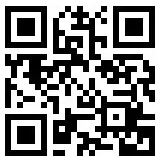
打开淘宝扫一扫关注淘宝皇冠店铺:红胡子工作室

打开淘宝扫一扫关注淘宝店铺:蓝雨电声

打开淘宝扫一扫关注天猫店铺:骁骋乐器专营店
 红胡子工作室--蓝雨电声--骁骋乐器专营店
红胡子工作室--蓝雨电声--骁骋乐器专营店